报告页|计数器:惠普HP LaserJet 5200 5200n 5200tn 5200dtn 5200L 黑白激光机 【附打印报告、恢复出厂设置、清零复位方法、打印清洁页、屏幕错误信息解答】 二〇一七年十二月十八日
2017-12-30
报告页|计数器:惠普HP
LaserJet 5200 5200n 5200tn 5200dtn 5200L 黑白激光机 【附打印报告、恢复出厂设置、清零复位方法、打印清洁页、屏幕错误信息解答】
二〇一七年十二月十八日
------------------------------------------
技术热线:朱师傅
------------------------------------------
搜索关键词: 打印测试页方法 打印自检页方法
打印报告页方法 查耗材余量方法 查看计数器方法 恢复出厂设置 恢复出厂模式
附清零复位
------------------------------------------


1】手机版-点下面直接打开 ;2】电脑版-复制下面的链接到电脑浏览器地址栏可以直接下载
惠普lj5200 a3幅面 黑白激光机 用户指南
http://url.cn/5GevENZ
------------------------------------------
103】大鸿办公-惠普5200打印机定影组件更换图解
------------------------------------------
惠普HP LaserJet 5200 5200n 5200tn 5200dtn 5200L 黑白激光机 维修手册 英文版
------------------------------------
1、联机打印测试页
电机电脑左下角的开始---打印机与传真----在打印机图标上右键----属性 ----打印测试页
点一下就可以打印测试页了
------------------------------------------
2、脱机打印报告页方法:查耗材余量
看计数器方法:
信息菜单
信息菜单包含可提供打印机及其配置详细资料的打印机信息页。滚动到所需的信息页,然后按下 。
有关打印机信息页的详细信息,请参阅使用打印机信息页。
项目 说明
打印菜单图 打印控制面板菜单图,其中包括控制面板菜单项的布局以及当前的设置。
打印配置页 打印当前打印机配置。如果已安装 HP Jetdirect 打印服务器,则同时还会打印一份 HP
Jetdirect 配置页。
打印耗材状态页 打印耗材状态页,其中包含打印机的耗材量、估计的剩余页数、碳粉盒用量信息、序列号、页
数以及订购信息。仅在您使用原装 HP 耗材时,此页才可用。
打印用量信息页 打印一个页面,其中显示了打印机已处理的所有尺寸纸张的数目、列出了打印方式(即单面还
是双面)并显示了页数。
打印文件目录 打印显示所有已安装大容量存储设备的信息的文件目录。此项目仅在打印机中安装了包含已识
别文件系统的大容量存储设备(如可选 CompactFlash 卡)时才会显示。有关详细信息,请参
阅安装打印机内存。
打印 PCL 字体列表 打印 PCL 字体列表,其中显示了打印机当前可用的所有 PCL 字体。
打印 PS 字体列表 打印 PS 字体列表,其中显示了打印机当前可用的所有 PS 字体。
信息菜单包含可提供打印机及其配置详细资料的打印机信息页。滚动到所需的信息页,然后按下 。
有关打印机信息页的详细信息,请参阅使用打印机信息页。
项目 说明
打印菜单图 打印控制面板菜单图,其中包括控制面板菜单项的布局以及当前的设置。
打印配置页 打印当前打印机配置。如果已安装 HP Jetdirect 打印服务器,则同时还会打印一份 HP
Jetdirect 配置页。
打印耗材状态页 打印耗材状态页,其中包含打印机的耗材量、估计的剩余页数、碳粉盒用量信息、序列号、页
数以及订购信息。仅在您使用原装 HP 耗材时,此页才可用。
打印用量信息页 打印一个页面,其中显示了打印机已处理的所有尺寸纸张的数目、列出了打印方式(即单面还
是双面)并显示了页数。
打印文件目录 打印显示所有已安装大容量存储设备的信息的文件目录。此项目仅在打印机中安装了包含已识
别文件系统的大容量存储设备(如可选 CompactFlash 卡)时才会显示。有关详细信息,请参
阅安装打印机内存。
打印 PCL 字体列表 打印 PCL 字体列表,其中显示了打印机当前可用的所有 PCL 字体。
打印 PS 字体列表 打印 PS 字体列表,其中显示了打印机当前可用的所有 PS 字体。
使用打印机信息页
您可以从打印机控制面板打印信息页,以获得有关打印机及其当前配置的详细信息。下表给出了打印信
息页的步骤。
页面描述 如何打印页面
菜单图
显示控制面板菜单和可用设置。
1. 按下菜单。
2. 按 以突出显示信息,然后按下 。
3. 如果打印菜单图未突出显示,请按 或 ,直至突出显示,然后按下 。
根据打印机中当前安装的选件,菜单图的内容可能有所不同
有关控制面板菜单和可能值的完整列表,请参阅使用控制面板菜单。
配置页
显示打印机设置和已安装的附件。
1. 按下菜单。
2. 按 以突出显示信息,然后按下 。
3. 按 以突出显示打印配置页,然后按下 。
注意 如果打印机配备有 HP Jetdirect 打印服务器或硬盘驱动器选件,还将
另外打印一张配置页,以提供有关这些设备的信息。
耗材状态页
显示打印碳粉盒碳粉量。
1. 按下菜单。
2. 按 以突出显示信息,然后按下 。
3. 按 以突出显示打印耗材状态页,然后按下 。
注意 如果使用非 HP 耗材,耗材状态页则不会显示耗材的剩余使用期限。
有关详细信息,请参阅 HP 对非 HP 打印碳粉盒的策略。
用量信息页
显示各种尺寸纸张的打印页数、单面打
印的页数、双面打印的页数以及平均页
面覆盖率。
1. 按下菜单。
2. 按 以突出显示信息,然后按下 。
3. 按 以突出显示打印用量信息页,然后按下 。
文件目录
显示所有已安装的海量存储设备的信息。
1. 按下菜单。
2. 按 以突出显示信息,然后按下 。
3. 按 以突出显示打印文件目录,然后按下 。
注意 如果未安装海量存储设备,则不会显示此选项。
PCL 或 PS 字体列表
显示打印机当前安装的字体。
1. 按下菜单。
2. 按 以突出显示信息,然后按下 。
3. 按 以突出显示打印 PCL 字体列表或打印 PS 字体列表,然后按下 。
注意 字体列表还显示驻留在可选硬盘附件或闪存 DIMM 中的字体
您可以从打印机控制面板打印信息页,以获得有关打印机及其当前配置的详细信息。下表给出了打印信
息页的步骤。
页面描述 如何打印页面
菜单图
显示控制面板菜单和可用设置。
1. 按下菜单。
2. 按 以突出显示信息,然后按下 。
3. 如果打印菜单图未突出显示,请按 或 ,直至突出显示,然后按下 。
根据打印机中当前安装的选件,菜单图的内容可能有所不同
有关控制面板菜单和可能值的完整列表,请参阅使用控制面板菜单。
配置页
显示打印机设置和已安装的附件。
1. 按下菜单。
2. 按 以突出显示信息,然后按下 。
3. 按 以突出显示打印配置页,然后按下 。
注意 如果打印机配备有 HP Jetdirect 打印服务器或硬盘驱动器选件,还将
另外打印一张配置页,以提供有关这些设备的信息。
耗材状态页
显示打印碳粉盒碳粉量。
1. 按下菜单。
2. 按 以突出显示信息,然后按下 。
3. 按 以突出显示打印耗材状态页,然后按下 。
注意 如果使用非 HP 耗材,耗材状态页则不会显示耗材的剩余使用期限。
有关详细信息,请参阅 HP 对非 HP 打印碳粉盒的策略。
用量信息页
显示各种尺寸纸张的打印页数、单面打
印的页数、双面打印的页数以及平均页
面覆盖率。
1. 按下菜单。
2. 按 以突出显示信息,然后按下 。
3. 按 以突出显示打印用量信息页,然后按下 。
文件目录
显示所有已安装的海量存储设备的信息。
1. 按下菜单。
2. 按 以突出显示信息,然后按下 。
3. 按 以突出显示打印文件目录,然后按下 。
注意 如果未安装海量存储设备,则不会显示此选项。
PCL 或 PS 字体列表
显示打印机当前安装的字体。
1. 按下菜单。
2. 按 以突出显示信息,然后按下 。
3. 按 以突出显示打印 PCL 字体列表或打印 PS 字体列表,然后按下 。
注意 字体列表还显示驻留在可选硬盘附件或闪存 DIMM 中的字体
------------------------------------------
3、硒鼓粉仓墨粉盒清零复位方法
换芯片皆可
碳粉盒碳粉不足
本打印机有两个选项用于报告打印碳粉盒寿命不足: 继续为默认值。
● 选择继续可使打印机在警告出现时继续打印,直到更换打印碳粉盒为止。
● 如果希望打印机在更换所用的打印碳粉盒之前暂停打印,可选择停止,或者按下 以允许打印机
在警告出现时继续打印。
设置耗材不足报告
1. 按菜单打开菜单。
2. 按 以突出显示配置设备,然后按下 。
3. 按 以突出显示系统设置,然后按下 。
4. 按 以突出显示碳粉盒碳粉不足,然后按下 。
5. 按 或 选择相应的设置,然后按下 。
6. 按菜单退出菜单。
碳粉盒碳粉耗尽响应
本打印机有两个选项用于此菜单项。
● 选择继续可使打印机继续打印。在更换打印碳粉盒之前,会始终显示更换碳粉盒警告消息。在此模
式下,只能继续打印一定数量的页面。之后,打印机会停止打印,直到您更换空的打印碳粉盒。此
项为默认设置。
● 如果希望打印机在更换空的打印碳粉盒之前停止打印,请选择停止。
设置碳粉盒耗尽响应
1. 按菜单打开菜单。
2. 按 以突出显示配置设备,然后按下 。
3. 按 以突出显示系统设置,然后按下 。
4. 按 以突出显示碳粉盒碳粉耗尽,然后按下 。
5. 按 或 选择相应的设置,然后按下 。
6. 按菜单退出菜单。
本打印机有两个选项用于报告打印碳粉盒寿命不足: 继续为默认值。
● 选择继续可使打印机在警告出现时继续打印,直到更换打印碳粉盒为止。
● 如果希望打印机在更换所用的打印碳粉盒之前暂停打印,可选择停止,或者按下 以允许打印机
在警告出现时继续打印。
设置耗材不足报告
1. 按菜单打开菜单。
2. 按 以突出显示配置设备,然后按下 。
3. 按 以突出显示系统设置,然后按下 。
4. 按 以突出显示碳粉盒碳粉不足,然后按下 。
5. 按 或 选择相应的设置,然后按下 。
6. 按菜单退出菜单。
碳粉盒碳粉耗尽响应
本打印机有两个选项用于此菜单项。
● 选择继续可使打印机继续打印。在更换打印碳粉盒之前,会始终显示更换碳粉盒警告消息。在此模
式下,只能继续打印一定数量的页面。之后,打印机会停止打印,直到您更换空的打印碳粉盒。此
项为默认设置。
● 如果希望打印机在更换空的打印碳粉盒之前停止打印,请选择停止。
设置碳粉盒耗尽响应
1. 按菜单打开菜单。
2. 按 以突出显示配置设备,然后按下 。
3. 按 以突出显示系统设置,然后按下 。
4. 按 以突出显示碳粉盒碳粉耗尽,然后按下 。
5. 按 或 选择相应的设置,然后按下 。
6. 按菜单退出菜单。
------------------------------------------
4、恢复出厂设置
复位子菜单
复位子菜单中的项目与返回默认设置和更改设置(如“休眠模式”)有关。
项目 值 说明
恢复工厂设置 无选择值。 执行简单复位操作并恢复大部分出厂(默认)设置。此项目还
会清除活动 I/O 的输入缓存。
小心 进行打印作业时恢复内存会取消打印作业。
休眠模式 开
关
打开或关闭“休眠”模式。使用“休眠”模式具有以下优点:
● 在打印机空闲时,将其耗电量降至最少
● 减少打印机电子部件的磨损(关闭显示屏的后照灯,但仍
可看清显示内容)
发送打印作业、按下打印机控制面板按钮、打开纸盘或打开顶
盖时,打印机会自动退出“休眠”模式。
您可以设置打印机空闲多久后转入“休眠”模式。
默认设置为开。
复位子菜单中的项目与返回默认设置和更改设置(如“休眠模式”)有关。
项目 值 说明
恢复工厂设置 无选择值。 执行简单复位操作并恢复大部分出厂(默认)设置。此项目还
会清除活动 I/O 的输入缓存。
小心 进行打印作业时恢复内存会取消打印作业。
休眠模式 开
关
打开或关闭“休眠”模式。使用“休眠”模式具有以下优点:
● 在打印机空闲时,将其耗电量降至最少
● 减少打印机电子部件的磨损(关闭显示屏的后照灯,但仍
可看清显示内容)
发送打印作业、按下打印机控制面板按钮、打开纸盘或打开顶
盖时,打印机会自动退出“休眠”模式。
您可以设置打印机空闲多久后转入“休眠”模式。
默认设置为开。
诊断菜单
管理员可使用此子菜单分析部件问题,并排除卡纸故障和解决打印质量问题。
项目 值 说明
打印事件记录 无选择值。 按下 ,生成一个列有事件记录中最近 50 个条目的列表。打
印的事件记录可显示错误编号、页数、错误代码、说明或个性。
显示事件记录 无选择值。 按下 ,在打印机控制面板中滚动查看事件记录的内容,事
件记录中至多可列出最近 50 个事件。使用 或 滚动查
看事件记录的内容。
送纸道测试 打印测试页
来源
双面打印
份数
生成对测试打印机纸张处理功能非常有用的测试页。
打印测试页:按下 ,使用您在“送纸道测试”菜单的其它
项目中设置的来源(纸盘)、目标(出纸槽)、双面打印和份
数设置开始测试送纸道。选择打印测试页之前,请设置其它项
目。
来源:选择使用您要测试的送纸道的那个纸盘。您可以选择已
安装的任何纸盘。选择所有纸盘可测试所有送纸道。(纸张必
须装入选定纸盘中。)
双面打印:确定纸张在送纸道测试期间是否通过双面打印器。
仅当打印机包括内置双面打印器时才会显示此菜单项。
份数:设置送纸道测试期间,从每个纸盘中使用的纸张页数。
管理员可使用此子菜单分析部件问题,并排除卡纸故障和解决打印质量问题。
项目 值 说明
打印事件记录 无选择值。 按下 ,生成一个列有事件记录中最近 50 个条目的列表。打
印的事件记录可显示错误编号、页数、错误代码、说明或个性。
显示事件记录 无选择值。 按下 ,在打印机控制面板中滚动查看事件记录的内容,事
件记录中至多可列出最近 50 个事件。使用 或 滚动查
看事件记录的内容。
送纸道测试 打印测试页
来源
双面打印
份数
生成对测试打印机纸张处理功能非常有用的测试页。
打印测试页:按下 ,使用您在“送纸道测试”菜单的其它
项目中设置的来源(纸盘)、目标(出纸槽)、双面打印和份
数设置开始测试送纸道。选择打印测试页之前,请设置其它项
目。
来源:选择使用您要测试的送纸道的那个纸盘。您可以选择已
安装的任何纸盘。选择所有纸盘可测试所有送纸道。(纸张必
须装入选定纸盘中。)
双面打印:确定纸张在送纸道测试期间是否通过双面打印器。
仅当打印机包括内置双面打印器时才会显示此菜单项。
份数:设置送纸道测试期间,从每个纸盘中使用的纸张页数。
------------------------------------------
5、打印清洁页
清洁硒鼓方法
清洁打印机在打印过程中,纸张、碳粉和灰尘会积存在打印机内部。随着时间的推移,这些积聚物会引起打印质量
问题,如碳粉斑点或涂污(请参阅解决打印质量问题)。此打印机具有清洁模式,可以纠正并防止这些
类型的问题。
使用打印机控制面板清洁打印机
1. 按下菜单。
2. 按 以突出显示配置设备,然后按下 。
3. 按 以突出显示打印质量,然后按下 。
注意 如果您的打印机装有自动双面打印器,请转至步骤 7。
4. 按 以突出显示创建清洁页,然后按下 。
5. 从纸盘 1 中取出所有纸张。
6. 取出清洁页,然后将它装入纸盘 1,并且使正面朝下。
注意 如果您此时仍未处于菜单中,请按照以上说明浏览到打印质量。
7. 在打印机控制面板上,按 以突出显示处理清洁页,然后按下 。

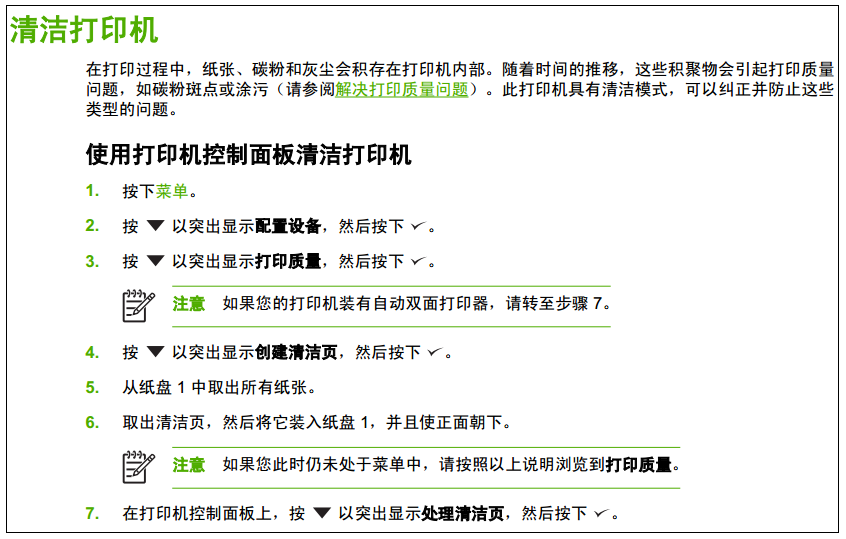
------------------------------------------ 



6、控制面板图解 指示灯亮 闪烁 显示屏意义




------------------------------------------
7、错误代码解释 错误信息解释
LED状态显示信息
控制面板消息类型
四类控制面板消息可指示打印机的状态或故障。
消息类型 说明
状态消息 状态消息反映打印机的当前状态,通知您打印机运转正常,这些消息无需用户进行干预清除。状态消
息随着打印机状态而改变。只要打印机处于就绪、非忙状态且没有待发的警告消息,在联机的情况下
就会显示就绪的状态消息。
警告消息 警告消息可以通知您数据和打印错误。这些消息通常与就绪或状态消息交替显示,并且会一直显示,
直到按下了 按钮。某些警告消息是可清除的。如果将打印机配置设备菜单上的可清除警告设置为
作业,则下一个打印作业就会清除这些消息。
错误消息 错误消息显示必须执行的操作,例如,添加纸张或清除卡纸。
某些错误消息允许打印机自动继续操作。如果在菜单中设置自动继续=开,则在显示此类错误消息
10 秒钟之后,打印机将继续正常工作。
注意 在显示可自动继续错误消息的 10 秒钟之内,按下任何按钮都将取代自动继续功能,而
优先执行按下的按钮功能。例如,按停止按钮会暂停打印,并且可以选择取消打印作业。
严重错误消息 严重错误消息可以通知您设备故障。关闭打印机然后再打开可以清除其中的某些消息。这些消息不
受自动继续设置的影响。如果严重错误一直存在,则需要进行维修。
116 第 7 章 故障排除 ZHCN
控制面板消息
控制面板消息 说明 建议的操作
<日期> <时间>
要进行更改,请按
要跳过,按“停止”
打印机带有一个跟踪日期和时间的内部时钟。
当您首次打开打印机时,打印机将提示您设置
正确的日期和时间。
按 以更改日期和时间。
按停止以跳过此步骤。您可以在以后通过系统
设置菜单设置日期和时间。
如果每次打开打印机时都出现提示消息,则说
明时钟运行不正常。请联系 HP 支持部门。
10.32.YY 未授权耗材
正在使用未授权耗材
交替显示
要获得帮助,请按
安装了新的非 HP 耗材。此消息将一直显示,
直到安装了 HP 耗材或按下 。
如果您确定购买的是 HP 耗材,请转至
www.hp.com/go/anticounterfeit。
因使用非 HP 耗材而导致的服务或维修不在
HP 的保修范围内。
要继续打印,请按 。这时将取消第一个待
处理打印作业。
10.XX.YY 耗材内存错误
要获得帮助,请按
打印机无法对打印碳粉盒内存标记执行读写操
作,或缺少内存标记。
1. 打开前挡盖。
2. 卸下打印碳粉盒,然后重新安装。
3. 关闭前挡盖。
4. 关闭打印机然后再打开。
5. 如果错误仍然存在,请与 HP 支持部门
联系。
11.XX 内部时钟错误
交替显示
要继续操作,请按
打印机的内部时钟运行不正常。打印机可以继
续打印,但每次打开打印机时都会提示您设置
日期和时间。
请联系 HP 支持部门。
13.XX.YY 顶盖内的热凝器卡纸
交替显示
要获得帮助,请按
热凝器区域内发生卡纸。 1. 按下 以查看详细信息。
2. 打开顶盖,然后取出打印碳粉盒。
3. 取出找到的所有介质。
4. 提起金属折盖,然后取出所有残留介质。
5. 重新安装打印碳粉盒,然后合上顶盖。
6. 要退出,请按下 。
13.XX.YY 顶盖内卡纸
交替显示
取出打印碳粉盒
定位组件区域内发生卡纸。 1. 按下 以查看详细信息。
2. 打开顶盖,然后取出打印碳粉盒。
3. 取出找到的所有介质。
4. 提起金属折盖,然后取出所有残留介质。
5. 检查介质尺寸是否与纸盘设置和纸盘上
的刻度盘一致。
6. 重新安装打印碳粉盒,然后合上顶盖。
7. 要退出,请按下 。
ZHCN 控制面板消息 117
控制面板消息 说明 建议的操作
13.XX.YY 后挡盖内卡纸
交替显示
清除卡纸,然后按下
双面打印翻转区域内发生卡纸。 1. 按下 以查看详细信息。
2. 打开后挡盖,然后取出找到的所有介质。
3. 合上后挡盖。
4. 要退出,请按下 。
13.XX.YY 后挡盖内卡纸
交替显示
要获得帮助,请按
后挡盖区域内发生卡纸。 1. 按下 以查看详细信息。
2. 将双面打印器半拉出打印机。
3. 打开后挡盖,然后卸下双面打印器。
4. 松开下部后挡盖内黑色纸张导板中心的
四个槽片。
5. 完全放下后挡盖,然后取出找到的所有
介质。
6. 合上后挡盖。纸张导板中的四个槽片将
自动重新连接到挡盖上。
7. 重新安装双面打印器。
8. 要退出,请按下 。
13.XX.YY 前挡盖内卡纸
交替显示
要获得帮助,请按
前挡盖内卡纸。 按 以获取帮助。
或
请参阅清除打印碳粉盒区域中的卡纸。
如果清除所有页面并退出帮助后,仍然显示此
消息,请与 HP 支持部门联系。
13.XX.YY 双面打印器内卡纸
交替显示
要获得帮助,请按
双面打印器内发生卡纸。 1. 按下 以查看详细信息。
2. 从打印机后部卸下双面打印器。
3. 检查打印机的双面打印区域,取出所有
介质。
4. 从双面打印器中取出所有介质。
5. 重新安装双面打印器。
6. 要退出,请按下 。
13.XX.YY 纸盘 1 卡纸
交替显示
清除卡纸,然后按下
多用途纸盘卡纸。 1. 按下 以查看详细信息。
2. 从纸盘 1 中取出介质,然后取出打印机
中的所有介质。
3. 确认介质导板和刻度盘处于正确位置并
与装入纸盘的介质一致。
4. 将介质重新装入纸盘 1。装入介质时,不
要超过介质宽度导板的已满槽片,并确
认导板位于正确位置。
5. 要继续打印,请按下 以清除消息,然
后按下 。
118 第 7 章 故障排除 ZHCN
控制面板消息 说明 建议的操作
13.XX.YY 纸盘 2 卡纸 纸盘 2 卡纸。 卸下纸盘 2,清除卡纸,然后重新安装纸盘
2。
请参阅从进纸盘区域清除卡纸。
如果清除所有页面后仍然显示此消息,请与
HP 支持部门联系。
13.XX.YY 纸盘 X 卡纸
交替显示
清除卡纸,然后按下
所示纸盘卡纸。 1. 按下 以查看详细信息。
2. 卸下所示纸盘。
3. 确认介质导板和刻度盘处于正确位置并
与装入纸盘的介质一致。
4. 取出打印机中找到的所有介质,然后重
新装上纸盘。
5. 要退出,请按下 。
注意 要避免在打印较重介质时卡
纸,请使用纸盘 1 和后出纸槽。
20 内存不足
交替显示
要获得帮助,请按
要继续操作,请按
打印机接收的计算机数据超出了可用的内存容
量。
1. 按 继续打印。
注意 数据将丢失。
2. 请降低打印作业的复杂性,以避免出错。
3. 增加打印机的内存,将可以打印更复杂
的页面。
21 页面太复杂
交替显示
要继续操作,请按
页面压缩过程对于打印机而言太慢。页面上的
某些数据可能已丢失。
1. 按下 以查看详细信息。
2. 要在某些数据丢失的情况下打印作业,
请按下 退出消息,然后按下 。如
果数据丢失,请简化页面内容以降低其
复杂程度。
3. 要退出,请按下 。
22 EIO X 缓存溢出
交替显示
要继续操作,请按
仅限于带 EIO 设备的打印机。
在打印机正忙时,插槽 X 中的 EIO 卡溢出 I/
O 缓存。
1. 按 继续打印。
注意 数据将丢失。
2. 如果仍然显示此消息,请与 HP 支持部
门联系。
22 USB I/O 缓存溢出
交替显示
要继续操作,请按
打印机正忙时 USB 缓存溢出。 1. 按 继续打印。
注意 数据将丢失。
2. 如果仍然显示此消息,请与 HP 支持部
门联系。
ZHCN 控制面板消息 119
控制面板消息 说明 建议的操作
22 并行 I/O 缓存溢出
交替显示
要继续操作,请按
打印机正忙时并行缓存溢出。 1. 按 继续打印。
注意 数据将丢失。
2. 如果退出帮助后仍然显示此消息,请与
HP 支持部门联系。
22 串行 I/O 缓存溢出
交替显示
要继续操作,请按
打印机正忙时串行缓存溢出。 1. 按 继续打印。
注意 数据将丢失。
2. 如果仍然显示此消息,请与 HP 支持部
门联系。
22 嵌入式 I/O 缓存溢出 打印机正忙时,嵌入式 HP Jetdirect 打印服务
器缓存溢出。
1. 按 继续打印。
注意 这将发生数据丢失。
2. 如果仍然显示此消息,请与 HP 支持部
门联系。
40 EIO X 传输错误
交替显示
要继续操作,请按
与 EIO 插槽中的卡的连接断开。 1. 按 继续打印。
注意 数据将丢失。
2. 如果仍然显示此消息,请与 HP 支持部
门联系。
40 串行传输错误
交替显示
要继续操作,请按
打印机接收数据时,发生串行数据错误(奇偶
校验、成帧或行超限)。
1. 按 继续打印。
注意 数据将丢失。
2. 如果仍然显示此消息,请与 HP 支持部
门联系。
40 嵌入式 I/O 传输错误
交替显示
要继续操作,请按
与 HP Jetdirect 嵌入式打印服务器的连接断
开。
按 继续打印。
41.3 纸盘 X 中的纸张尺寸与预期不同
交替显示
装入纸盘 X <类型> <尺寸>
装入纸盘的介质在进纸方向上的长度比纸盘配
置尺寸更长或更短。
1. 按 从其它纸盘打印。
2. 要从当前纸盘打印,请按指示的尺寸和
类型装入纸张。
确保在重新打印之前所有纸盘均配置正确。有
关详细信息,请参阅 配置纸盘。
41.5 纸盘 X 中的纸张类型与预期不同
交替显示
装入纸盘 X <类型> <尺寸>
打印机检测到介质类型与纸盘配置的类型不
同。
1. 按 从其它纸盘打印。
2. 要从当前纸盘打印,请按指示的尺寸和
类型装入纸张。
确保在重新打印之前所有纸盘均配置正确。有
关详细信息,请参阅 配置纸盘。
120 第 7 章 故障排除 ZHCN
控制面板消息 说明 建议的操作
41.X 错误
交替显示
要继续操作,请按
打印机出错。 1. 按 继续,或按 获取详细信息。
2. 如果退出帮助后仍然显示此消息,请关
闭打印机然后再打开。
3. 如果仍然显示此消息,请与 HP 支持部
门联系。
49.XXXXX 错误
交替显示
要继续操作,请关闭电源然后再打开
发生了严重的固件错误。 1. 关闭打印机然后再打开。
2. 如果仍然显示此消息,请与 HP 支持部
门联系。
50.X 热凝器错误
要获得帮助,请按
热凝器错误。 1. 关闭打印机电源。
2. 验证热凝器安装正确并且完全到位。
3. 打开打印机。
4. 如果仍然显示此消息,请与 HP 支持部
门联系。
51.XY 错误
交替显示
要继续操作,请关闭电源然后再打开
打印机出错。 1. 按 继续。
2. 如果仍然显示此消息,请关闭打印机然
后再打开。
3. 如果仍然显示此消息,请与 HP 支持部
门联系。
52.XY 错误
交替显示
要继续操作,请关闭电源然后再打开
打印机出错。 1. 按 继续。
2. 如果仍然显示此消息,请关闭打印机然
后再打开。
3. 如果仍然显示此消息,请与 HP 支持部
门联系。
53.10.01 错误,不支持的 RAM 内存 DIMM 不是支持的 DIMM。 安装支持的 DIMM。请参阅安装打印机内存。
54.XX 错误 发生打印机命令错误。 1. 关闭打印机然后再打开。
2. 如果仍然显示此消息,请与 HP 支持部
门联系。
55.XX.YY 直流控制器错误
交替显示
要继续操作,请关闭电源然后再打开
引擎未与格式化板通信。 1. 关闭打印机然后再打开。
2. 如果消息仍然显示,请与 HP 支持部门
联系。
56.XX 错误
交替显示
要继续操作,请关闭电源然后再打开
发生错误。 1. 关闭打印机然后再打开。
2. 如果消息仍然显示,请与 HP 支持部门
联系。
57.XX 打印机错误
交替显示
要继续操作,请关闭电源然后再打开
打印机风扇发生故障。 1. 关闭打印机然后再打开。
2. 如果仍然显示此消息,请与 HP 支持部
门联系。
ZHCN 控制面板消息 121
控制面板消息 说明 建议的操作
58.XX 错误
交替显示
要继续操作,请关闭电源然后再打开
出现错误,检测到内存标记 CPU。 1. 按下 以查看详细信息。
2. 关闭打印机然后再打开。
3. 如果消息仍然显示,请与 HP 支持部门
联系。
4. 要退出,请按下 。
59.XY 错误
交替显示
要继续操作,请关闭电源然后再打开
打印机电机发生故障。 1. 关闭打印机然后再打开。
2. 如果仍然显示此消息,请与 HP 支持部
门联系。
注意 如果缺少转印装置或转印
装置安装错误,也会显示此消
息。请确保转印装置安装正确。
62 无系统 找不到系统。 1. 关闭打印机然后再打开。
2. 如果仍然显示此消息,请与 HP 支持部
门联系。
64 错误
要获得帮助,请按
交替显示
要继续操作,请关闭电源然后再打开
发生扫描缓存错误。 1. 关闭打印机然后再打开。
2. 如果仍然显示此消息,请与 HP 支持部
门联系。
68.X 存储器错误,设置已更改
交替显示
要继续操作,请按
非易失性存储设备已满。按 清除此消息。
打印机可以继续打印,但可能导致意外行为。
X 说明
0 板载 NVRAM
1 可移动磁盘
1. 按下 以查看详细信息。
2. 要清除错误,请按 退出消息,然后按
下 继续操作。
3. 如果问题仍然存在,请关闭打印机然后
再打开。
4. 如果仍然显示此消息,请与 HP 支持部
门联系。
5. 要退出,请按下 。
68.X 固定存储器写入失败
交替显示
要继续操作,请按
非易失性存储设备已满。按 清除此消息。
打印机可以继续打印,但可能导致意外行为。
X 说明
0 板载 NVRAM
1 可移动磁盘
1. 按 继续。
2. 如果问题仍然存在,请与 HP 支持部门
联系。
68.X 固定存储器已满
交替显示
要继续操作,请按
非易失性存储设备已满。按 清除此消息。
打印机可以继续打印,但可能导致意外行为。
X 说明
0 板载 NVRAM
1 可移动磁盘(闪存或硬盘)
1. 按 继续。
2. 要解决 68.0 错误,请关闭打印机然后再
打开。
3. 如果 68.0 错误仍然存在,请与 HP 支持
部门联系。
122 第 7 章 故障排除 ZHCN
控制面板消息 说明 建议的操作
4. 要解决 68.1 错误,请使用 HP Web
Jetadmin 软件删除磁盘驱动器中的文件。
5. 如果 68.1 错误仍然存在,请与 HP 支持
部门联系。
79.XXXX 错误
交替显示
要继续操作,请关闭电源然后再打开
发生了严重的硬件错误。 1. 关闭打印机然后再打开。
2. 如果问题仍然存在,请与 HP 支持部门
联系。
8X.YYYY EIO 错误 EIO 附件卡遇到严重错误。 1. 关闭打印机然后再打开。
2. 如果问题仍然存在,请与 HP 支持部门
联系。
8X.YYYY 嵌入式 JETDIRECT 错误 HP Jetdirect 嵌入式打印服务器遇到严重错
误。
1. 关闭打印机然后再打开。
2. 如果问题仍然存在,请与 HP 支持部门
联系。
INFLATE 故障 固件升级期间发生错误。 1. 重新安装固件。
2. 如果问题仍然存在,请与 HP 支持部门
联系。
MEM 测试失败,更换 DIMM 1 内存 DIMM 发生故障。 安装支持的内存 DIMM。请参阅安装打印机内
存。
RAM 磁盘 X 正在初始化
交替显示
请勿关闭电源
正在初始化插槽 X 中的新 RAM 磁盘。 无需执行任何操作。
RAM 磁盘设备故障
交替显示
就绪
要进行清除,请按
RAM 磁盘发生故障。 1. 对于不需要 RAM 磁盘的作业,可以继续
进行打印。
2. 要使此消息从显示屏上消失,请按 。
RAM 磁盘文件操作失败
交替显示
就绪
要进行清除,请按
打印机收到一个 PJL 文件系统命令,该命令
试图执行一个非逻辑操作(例如,将文件下载
到一个不存在的目录)。
1. 打印机可以继继打印。
2. 要使此消息从显示屏上消失,请按 。
3. 如果再次出现此消息,可能是软件程序
有问题。
RAM 磁盘文件系统已满
交替显示
就绪
要进行清除,请按
打印机收到一个 PJL 文件系统命令,该命令
试图在文件系统中存储信息,但文件系统已
满。
1. 请使用 HP Web Jetadmin 软件删除
RAM 磁盘存储器中的文件,然后重试。
2. 要使此消息从显示屏上消失,请按 。
有关详细信息,请参阅 HP Web Jetadmin。
RAM 磁盘已写保护
交替显示
就绪
文件系统已写保护,无法写入新文件。 1. 要写入 RAM 磁盘存储器,请使用 HP
Web Jetadmin 关闭写保护。
2. 要使此消息从显示屏上消失,请按 。
ZHCN 控制面板消息 123
控制面板消息 说明 建议的操作
要进行清除,请按 有关详细信息,请参阅 HP Web Jetadmin。
RFU 装载错误 固件升级期间发生错误。 1. 重新安装固件。
2. 如果问题仍然存在,请与 HP 支持部门
联系。
USB 存储器
USB 存储器
USB 存储器已写保护
交替显示
就绪
要进行清除,请按
文件系统已写保护,无法写入新文件。 1. 要写入存储设备,请使用 HP Web
Jetadmin 关闭写保护。
2. 要使此消息从显示屏上消失,请关闭打
印机然后再打开。
有关详细信息,请参阅 HP Web Jetadmin。
USB 存储设备故障
交替显示
就绪
要进行清除,请按
USB 存储设备发生故障。 1. 对于不需要存储设备的作业,可以继续
进行打印。
2. 要使此消息从显示屏上消失,请按 。
3. 如果消息仍然存在,请关闭打印机,卸
下并重新安装存储设备,然后再打开打
印机。
4. 如果消息仍然存在,则需更换存储设备。
USB 存储文件操作失败
交替显示
就绪
要进行清除,请按
打印机收到一个 PJL 文件系统命令,该命令
试图执行一个非逻辑操作(例如,将文件下载
到一个不存在的目录)。
1. 打印机可以继继打印。
2. 要使此消息从显示屏上消失,请按 。
3. 如果消息再次出现,则可能是软件程序
的问题。
USB 存储文件系统已满
交替显示
就绪
要进行清除,请按
打印机收到一个 PJL 文件系统命令,该命令
试图在文件系统中存储信息,但因文件系统已
满而失败。
1. 请使用 HP Web Jetadmin 软件删除存储
设备中的文件,然后再试。
2. 要使此消息从显示屏上消失,请按 。
有关详细信息,请参阅 HP Web Jetadmin。
USB 附件错误 打印机检测到 USB 存储附件上的电流太大。 1. 关闭打印机电源。
2. 卸下 USB 存储附件。
3. 更换 USB 存储附件。
4. 打开打印机电源。
安装了非 HP 耗材
交替显示
要获得帮助,请按
安装了新的非 HP 耗材。此消息将一直显示,
直到安装了 HP 耗材或按下 。
如果您确定购买的是 HP 耗材,请转至
www.hp.com/go/anticounterfeit。
因使用非 HP 耗材而导致的服务或维修不在
HP 的保修范围内。
要继续打印,请按 。
安装热凝器
要获得帮助,请按
尚未在打印机中安装热凝器,或者安装不正
确。
按 以获取帮助。
或
124 第 7 章 故障排除 ZHCN
控制面板消息 说明 建议的操作
联系 HP 客户支持部门或 HP 授权的服务提供
商。
标准顶部纸槽已满
交替显示
取出纸槽中的所有纸张
出纸槽已满。打印机无法继续打印。 清空出纸槽。打印机将自动继续打印。
不正确 PIN 码不正确。 请与网络管理员联系。
插入或合上纸盘 XX 某个纸盘打开,打印机正尝试从另一个纸盘打
印。
合上所示的纸盘,以便继续打印。
打印已停止
要继续操作,请按
运行打印/停止测试并且时间到期时会显示此
消息。
按 继续打印。
代码 CRC 错误 固件升级期间发生错误。 1. 重新安装固件。
2. 如果问题仍然存在,请与 HP 支持部门
联系。
对纸盘 X 的操作目前不可用
交替显示
纸盘尺寸不能是任意尺寸/任意自定义
您正在尝试为配置为任意尺寸或任意自定义的
纸盘设置双面打印的定位值。当纸盘尺寸被设
为这些设置中的任何一种时,双面打印定位功
能将不可用。
更改纸盘的尺寸设置。
访问被拒绝,菜单已锁定 打印机管理员启用了控制面板安全机制。在这
种情况下,您无法修改控制面板设置。几秒钟
后该消息便会消失,并且打印机也将返回就绪
或忙状态。
请联系打印机管理员更改有关设置。
合上顶盖和前挡盖 需合上顶盖和前挡盖。 合上顶盖和前挡盖。
检查打印机 引擎正在执行内部测试。 无需执行任何操作。
检查送纸道 引擎正在转动滚筒,检查是否卡纸。 无需执行任何操作。
没有足够的内存载入字体/数据 此消息与存储设备的名称交替显示。存储设备
没有足够的内存用于载入字体或其它数据。
按 以在不使用这些数据的情况下继续打
印。
要解决此问题,请增加此设备的内存量。按
以获取更多信息。
启用休眠模式 打印机处于休眠模式。按下任何按钮或接收数
据都将退出休眠模式。
无需执行任何操作。打印机将自动退出休眠模
式。
前挡盖内的送纸道卡纸
交替显示
要获得帮助,请按
送纸道内卡纸。 打开前挡盖并取出卡塞的介质。
清除事件记录 此消息将在清除事件记录时显示。打印机随后
将返回服务菜单。
无需执行任何操作。
清理送纸道 打印机卡纸或检测到错位的介质。打印机将尝
试自动退出这些页面。
无需执行任何操作。
请求已接受,请稍候 打印机已接受打印内部页的请求,但必须先完
成当前的作业。
无需执行任何操作。
ZHCN 控制面板消息 125
控制面板消息 说明 建议的操作
设计用于
交替显示
就绪
此原装 HP 耗材不是专门为该打印机设计的,
不受支持。打印机可以使用此耗材打印,但打
印质量可能会受影响。
使用专门为此打印机设计的原装 HP 耗材更换
此耗材。
设置已保存 已保存菜单选择。 无需执行任何操作。
使用纸盘 X <类型> <尺寸>纸盘 打印机提供备选介质来打印作业。 1. 使用 和 突出显示其它尺寸或类
型,然后按 选择尺寸或类型。
2. 按 返回到上一个尺寸或类型。
有关详细信息,请参阅配置纸盘。
事件记录为空 从控制面板选择了显示事件记录,但事件记录
为空。
无需执行任何操作。
收到的数据
交替显示
就绪
打印机已收到数据,并等待进纸。打印机收到
其它文件后,此消息便会消失。
打印机已暂停。
如果打印机正在等待进纸,请按 继续。
如果打印机已暂停,请按停止以继续。
手动进纸 <类型> <尺寸>
交替显示
要获得帮助,请按
纸盘 1 为空并且没有其它可用的纸盘。 在纸盘 1 中装入介质,然后按 继续操作。
按 以获取帮助。
或
有关详细信息,请参阅配置纸盘。
手动进纸 <类型> <尺寸>
交替显示
要继续操作,请按
纸盘 1 中有介质,但打印作业要求的特殊类型
和尺寸介质当前不可用。
按 从其它纸盘打印。
或 按
以获取帮助。
或
有关详细信息,请参阅配置纸盘。
手动进纸 <类型> <尺寸>
交替显示
要使用其它纸盘,请按
纸盘 1 中没有介质,但是其它纸盘中有打印作
业要求的特殊类型和尺寸介质。
按 从其它纸盘打印。有关详细信息,请参
阅配置纸盘。
或 按
以获取帮助。
手动进纸输出堆栈器
交替显示
然后按下 以打印第二面
手动双面打印作业的第一面打印完毕,打印机
已暂停,直至重新插入输出的纸叠。
将打印的纸叠从出纸槽中取出,然后将它重新
插入纸盘 1,以打印双面打印作业的第二面。
按 继续。有关详细信息,请参阅在两个面
上打印(双面打印) 。
双面打印器连接不正确
交替显示
要继续操作,请关闭电源然后再打开
双面打印器安装错误。 关闭打印机然后再打开,以便继续操作。
所选个性不可用
交替显示
打印机收到对打印机中不存在的个性的请求。
作业将被取消并且不会打印任何页面。
1. 按 继续。
2. 尝试使用其它驱动程序。
126 第 7 章 故障排除 ZHCN
控制面板消息 说明 建议的操作
要继续操作,请按
已安装原装 HP 耗材 安装了新的 HP 碳粉盒。打印机将在约 10 秒
后返回就绪状态。
无需执行任何操作。
已卸下 USB 存储器 X 打开打印机时, USB 存储附件已被卸下。 1. 关闭打印机电源。
2. 要继续使用 USB 存储附件,请重新安装
它。
3. 打开打印机电源。
暂停
交替显示
要返回至“就绪”状态,按下“停止”键
打印机已暂停。 按停止以继续打印。
正在初始化 当打印机启动并开始初始化时,便会显示此消
息。
无需执行任何操作。
正在初始化固定存储器 当打印机启动并显示正在初始化固定存储器
时,便会出现此消息。
无需执行任何操作。
正在处理... 打印机正在处理作业,但尚未取纸。介质开始
移动时,将显示另一条消息,指示要从哪个纸
盘打印作业。
无需执行任何操作。
正在处理... 从纸盘
正在处理双面打印作业
交替显示
在作业完成之前,请勿取纸
双面打印期间,纸张在被拉回打印机之前将露
出片刻。
在纸张输出到出纸槽之前,请勿取出纸张。
正在创建...清洁页 打印机正在生成清洁页。打印完清洁页后,打
印机将返回就绪状态。
1. 将清洁页装入纸盘 1 中。
2. 按下菜单。
3. 选择打印质量,然后按下 。
4. 选择处理清洁页,然后按下 。
正在打印...菜单图 打印机正在生成打印机菜单图。打印完该页
后,打印机将返回就绪状态。
无需执行任何操作。
正在打印...定位页 打印机正在生成定位页。打印完该页后,打印
机将返回设置定位菜单。
请按照打印页上的说明进行操作。
正在打印...耗材状态页 打印机正在生成耗材状态页。打印完该页后,
打印机将返回就绪状态。
无需执行任何操作。
正在打印...配置页 打印机正在生成配置页。打印完该页后,打印
机将返回就绪状态。
无需执行任何操作。
正在打印...事件记录 打印机正在生成事件记录页。打印完该页后,
打印机将返回就绪状态。
无需执行任何操作。
正在打印...文件目录 打印机正在生成海量存储目录页。打印完该页
后,打印机将返回就绪状态。
无需执行任何操作。
正在打印...用量信息页 打印机正在生成用量信息页。打印完该页后,
打印机将返回联机就绪状态。
无需执行任何操作。
ZHCN 控制面板消息 127
控制面板消息 说明 建议的操作
正在打印...诊断页 打印机正在生成诊断页。打印完该页后,打印
机将返回就绪状态。
无需执行任何操作。
正在打印...字体列表 打印机正在生成 PCL 或 PS 个性字体列表。
打印完该页后,打印机将返回就绪状态。
无需执行任何操作。
正在恢复... 打印机正在恢复设置。 无需执行任何操作。
正在恢复工厂设置 打印机正在恢复工厂设置。 无需执行任何操作。
正在接收升级文件 正在升级固件。 在打印机返回就绪之前,请勿关闭打印机。
正在清洁... 打印机正在处理清洁页。 无需执行任何操作。
正在清洁磁盘 X% 完成
交替显示
请勿关闭电源
正在清洁内存盘。此过程可能需要 1 个小时的
时间。在此期间,不可以打印任何作业。
不要关闭打印机。耐心等待该过程完成。
清洁过程完成后,打印机将自动重启。
正在取消... <作业名> 打印机正在取消作业。在停止打印作业,清理
送纸道以及接收并删除当前数据通道中所有剩
余的进入数据时,将显示此消息。
无需执行任何操作。
正在使用非 HP 耗材
交替显示
就绪
打印机检测到当前安装了非 HP 耗材,但您按
下了 覆盖消息。
如果您确定购买的是 HP 耗材,请转至
www.hp.com/go/anticounterfeit。
因使用非 HP 耗材而导致的服务或维修不在
HP 的保修范围内。
正在使用未授权耗材
交替显示
就绪
打印机检测到当前安装了非 HP 耗材并且按下
了 (覆盖)。
如果您确定购买的是 HP 耗材,请转至
www.hp.com/go/anticounterfeit。
因使用非 HP 耗材而导致的服务或维修不在
HP 的保修范围内。
正在为磁盘杀毒 X% 完成
交替显示
请勿关闭电源
正在清除内存盘。此过程可能需要 1 个小时的
时间。在此期间,不可以打印任何作业。
不要关闭打印机。耐心等待该过程完成。
清除过程完成后,打印机将自动重启。
正在校准... 打印机正在校准。 无需执行任何操作。
正在旋转电机
交替显示
要退出,按下“停止”键
打印机正在测试电机。 按停止以停止此测试。
正在移动螺线管
交替显示
要退出,按下“停止”键
打印机正在测试螺线管。 无需执行任何操作。
正在载入程序 X
交替显示
请勿关闭电源
程序和字体可在打印机启动时存储在打印机的
文件系统中,并载入 RAM。数字 X 表示序列
号,指示当前正在加载的程序。
无需执行任何操作。
正在执行...送纸道测试 打印机正在执行送纸道测试。 无需执行任何操作。
正在执行升级 正在升级固件。 无需执行任何操作。不要关闭打印机。
128 第 7 章 故障排除 ZHCN
控制面板消息 说明 建议的操作
纸盘 X <类型> <尺寸>
交替显示
要更改尺寸或类型,请按
打印机正在报告纸盘 X 的当前配置。 无需执行任何操作。
按 清除此消息。
按 更改类型或尺寸。
有关详细信息,请参阅配置纸盘。
纸盘 XX 打开
要获得帮助,请按
交替显示
就绪
纸盘打开,但打印机可以继续打印。 合上纸盘。
纸盘 XX 打开或已空
交替显示
就绪
纸盘打开或已空,但当前打印作业不需要使用
此纸盘。
合上纸盘或在纸盘中装入纸张。
纸盘 XX 已空<类型> <尺寸>
交替显示
就绪
纸盘已空,但当前打印作业不需要使用此纸
盘。
在纸盘中装入纸张。该消息指示纸盘当前配置
的介质类型和尺寸。
纸盘 XX 中的介质尺寸不匹配
交替显示
就绪
纸盘内装入的介质尺寸与纸盘配置的尺寸不
同。打印机可以从其它纸盘继续打印,但不会
从这个纸盘打印。
1. 确保介质导板调整正确。
2. 在纸张处理菜单中,将纸盘配置为正确
的尺寸。
纸盘 XX 中的介质类型不匹配
交替显示
就绪
纸盘内装入的介质类型与纸盘配置的类型不
同。打印机可以从其它纸盘继续打印,但不会
从这个纸盘打印。
在纸张处理菜单中,将纸盘配置为正确的类
型。
重新发送升级 固件升级失败。 尝试再次升级。
装入纸盘 X <类型> <尺寸>
交替显示
要获得帮助,请按
纸盘 X 为空,或者配置的类型和尺寸不是作
业指定的类型和尺寸。其它纸盘不可用。
按 以获取帮助。
或
有关详细信息,请参阅 配置纸盘。
装入纸盘 X <类型> <尺寸>
交替显示
要使用其它纸盘,请按
纸盘 X 为空,或者配置的类型和尺寸不是作
业指定的类型和尺寸。
按 以获取帮助。
或 按
从其它纸盘打印。有关详细信息,请参
阅 配置纸盘。
ZHCN 控制面板消息 129
纸张使用准则
要获得最佳结果,请确保所使用纸的质量,应无划损、缺口、破损、污点、浮粒、灰尘、折皱、脱墨和
卷曲边。
如果不能确定装入纸张的类型(如证券纸或再生纸),请检查纸张包装上的标签。
有关所支持介质的完整列表,请参阅支持的介质尺寸。
以下纸张问题可导致打印质量下降、卡纸甚至损坏打印机。
症状 纸张问题 解决方案
打印质量差或碳粉粘结 纸张太潮、太粗糙、太重或太平滑,或纸
张带有印花或者是来自有缺陷的纸批。
尝试使用其它类型纸张,平滑度为 100
到 250 Sheffield,湿度为 4% 到 6%。
残缺,卡纸,卷曲 纸张存放不当。
纸张的两面不一样。
将纸张平放在防潮包装中。
将纸张反转。
过度卷曲 纸张太潮、纹理方向错误或属于短纹理结
构。
纸张的两面不一样。
打开后出纸槽或使用长纹理纸张。
将纸张反转。
卡纸、损坏打印机 纸张有开口或穿孔。 使用无开口或未穿孔的纸张。
进纸问题 纸张的边缘参差不齐,或是来自有缺陷的
纸批。
纸张的两面不一样。
纸张太潮、太粗糙、太重或太平滑。
纸张纹理方向错误或属于短纹理结构,或
者纸张带有印花。
使用激光打印机专用的高质量纸张。
将纸张反转。
尝试使用其它类型纸张,光滑度为 100
到 250 Sheffield,湿度为 4% 到 6%。
打开后出纸槽或使用长纹理纸张。
注意 不要使用用低温油墨(如某些热复印技术中使用的油墨)印制的信头纸。不要使用带有凸
饰或印花的信头纸。打印机通过高温和高压使碳粉熔凝到纸张上。请确保所有彩纸或预先打印的
表格所使用的墨水与该熔化温度(200 摄氏度或 392 华氏度, 0.1 秒)兼容。
小心 如果未能遵守以上列出的准则,则可能导致打印机卡纸或受损。
四类控制面板消息可指示打印机的状态或故障。
消息类型 说明
状态消息 状态消息反映打印机的当前状态,通知您打印机运转正常,这些消息无需用户进行干预清除。状态消
息随着打印机状态而改变。只要打印机处于就绪、非忙状态且没有待发的警告消息,在联机的情况下
就会显示就绪的状态消息。
警告消息 警告消息可以通知您数据和打印错误。这些消息通常与就绪或状态消息交替显示,并且会一直显示,
直到按下了 按钮。某些警告消息是可清除的。如果将打印机配置设备菜单上的可清除警告设置为
作业,则下一个打印作业就会清除这些消息。
错误消息 错误消息显示必须执行的操作,例如,添加纸张或清除卡纸。
某些错误消息允许打印机自动继续操作。如果在菜单中设置自动继续=开,则在显示此类错误消息
10 秒钟之后,打印机将继续正常工作。
注意 在显示可自动继续错误消息的 10 秒钟之内,按下任何按钮都将取代自动继续功能,而
优先执行按下的按钮功能。例如,按停止按钮会暂停打印,并且可以选择取消打印作业。
严重错误消息 严重错误消息可以通知您设备故障。关闭打印机然后再打开可以清除其中的某些消息。这些消息不
受自动继续设置的影响。如果严重错误一直存在,则需要进行维修。
116 第 7 章 故障排除 ZHCN
控制面板消息
控制面板消息 说明 建议的操作
<日期> <时间>
要进行更改,请按
要跳过,按“停止”
打印机带有一个跟踪日期和时间的内部时钟。
当您首次打开打印机时,打印机将提示您设置
正确的日期和时间。
按 以更改日期和时间。
按停止以跳过此步骤。您可以在以后通过系统
设置菜单设置日期和时间。
如果每次打开打印机时都出现提示消息,则说
明时钟运行不正常。请联系 HP 支持部门。
10.32.YY 未授权耗材
正在使用未授权耗材
交替显示
要获得帮助,请按
安装了新的非 HP 耗材。此消息将一直显示,
直到安装了 HP 耗材或按下 。
如果您确定购买的是 HP 耗材,请转至
www.hp.com/go/anticounterfeit。
因使用非 HP 耗材而导致的服务或维修不在
HP 的保修范围内。
要继续打印,请按 。这时将取消第一个待
处理打印作业。
10.XX.YY 耗材内存错误
要获得帮助,请按
打印机无法对打印碳粉盒内存标记执行读写操
作,或缺少内存标记。
1. 打开前挡盖。
2. 卸下打印碳粉盒,然后重新安装。
3. 关闭前挡盖。
4. 关闭打印机然后再打开。
5. 如果错误仍然存在,请与 HP 支持部门
联系。
11.XX 内部时钟错误
交替显示
要继续操作,请按
打印机的内部时钟运行不正常。打印机可以继
续打印,但每次打开打印机时都会提示您设置
日期和时间。
请联系 HP 支持部门。
13.XX.YY 顶盖内的热凝器卡纸
交替显示
要获得帮助,请按
热凝器区域内发生卡纸。 1. 按下 以查看详细信息。
2. 打开顶盖,然后取出打印碳粉盒。
3. 取出找到的所有介质。
4. 提起金属折盖,然后取出所有残留介质。
5. 重新安装打印碳粉盒,然后合上顶盖。
6. 要退出,请按下 。
13.XX.YY 顶盖内卡纸
交替显示
取出打印碳粉盒
定位组件区域内发生卡纸。 1. 按下 以查看详细信息。
2. 打开顶盖,然后取出打印碳粉盒。
3. 取出找到的所有介质。
4. 提起金属折盖,然后取出所有残留介质。
5. 检查介质尺寸是否与纸盘设置和纸盘上
的刻度盘一致。
6. 重新安装打印碳粉盒,然后合上顶盖。
7. 要退出,请按下 。
ZHCN 控制面板消息 117
控制面板消息 说明 建议的操作
13.XX.YY 后挡盖内卡纸
交替显示
清除卡纸,然后按下
双面打印翻转区域内发生卡纸。 1. 按下 以查看详细信息。
2. 打开后挡盖,然后取出找到的所有介质。
3. 合上后挡盖。
4. 要退出,请按下 。
13.XX.YY 后挡盖内卡纸
交替显示
要获得帮助,请按
后挡盖区域内发生卡纸。 1. 按下 以查看详细信息。
2. 将双面打印器半拉出打印机。
3. 打开后挡盖,然后卸下双面打印器。
4. 松开下部后挡盖内黑色纸张导板中心的
四个槽片。
5. 完全放下后挡盖,然后取出找到的所有
介质。
6. 合上后挡盖。纸张导板中的四个槽片将
自动重新连接到挡盖上。
7. 重新安装双面打印器。
8. 要退出,请按下 。
13.XX.YY 前挡盖内卡纸
交替显示
要获得帮助,请按
前挡盖内卡纸。 按 以获取帮助。
或
请参阅清除打印碳粉盒区域中的卡纸。
如果清除所有页面并退出帮助后,仍然显示此
消息,请与 HP 支持部门联系。
13.XX.YY 双面打印器内卡纸
交替显示
要获得帮助,请按
双面打印器内发生卡纸。 1. 按下 以查看详细信息。
2. 从打印机后部卸下双面打印器。
3. 检查打印机的双面打印区域,取出所有
介质。
4. 从双面打印器中取出所有介质。
5. 重新安装双面打印器。
6. 要退出,请按下 。
13.XX.YY 纸盘 1 卡纸
交替显示
清除卡纸,然后按下
多用途纸盘卡纸。 1. 按下 以查看详细信息。
2. 从纸盘 1 中取出介质,然后取出打印机
中的所有介质。
3. 确认介质导板和刻度盘处于正确位置并
与装入纸盘的介质一致。
4. 将介质重新装入纸盘 1。装入介质时,不
要超过介质宽度导板的已满槽片,并确
认导板位于正确位置。
5. 要继续打印,请按下 以清除消息,然
后按下 。
118 第 7 章 故障排除 ZHCN
控制面板消息 说明 建议的操作
13.XX.YY 纸盘 2 卡纸 纸盘 2 卡纸。 卸下纸盘 2,清除卡纸,然后重新安装纸盘
2。
请参阅从进纸盘区域清除卡纸。
如果清除所有页面后仍然显示此消息,请与
HP 支持部门联系。
13.XX.YY 纸盘 X 卡纸
交替显示
清除卡纸,然后按下
所示纸盘卡纸。 1. 按下 以查看详细信息。
2. 卸下所示纸盘。
3. 确认介质导板和刻度盘处于正确位置并
与装入纸盘的介质一致。
4. 取出打印机中找到的所有介质,然后重
新装上纸盘。
5. 要退出,请按下 。
注意 要避免在打印较重介质时卡
纸,请使用纸盘 1 和后出纸槽。
20 内存不足
交替显示
要获得帮助,请按
要继续操作,请按
打印机接收的计算机数据超出了可用的内存容
量。
1. 按 继续打印。
注意 数据将丢失。
2. 请降低打印作业的复杂性,以避免出错。
3. 增加打印机的内存,将可以打印更复杂
的页面。
21 页面太复杂
交替显示
要继续操作,请按
页面压缩过程对于打印机而言太慢。页面上的
某些数据可能已丢失。
1. 按下 以查看详细信息。
2. 要在某些数据丢失的情况下打印作业,
请按下 退出消息,然后按下 。如
果数据丢失,请简化页面内容以降低其
复杂程度。
3. 要退出,请按下 。
22 EIO X 缓存溢出
交替显示
要继续操作,请按
仅限于带 EIO 设备的打印机。
在打印机正忙时,插槽 X 中的 EIO 卡溢出 I/
O 缓存。
1. 按 继续打印。
注意 数据将丢失。
2. 如果仍然显示此消息,请与 HP 支持部
门联系。
22 USB I/O 缓存溢出
交替显示
要继续操作,请按
打印机正忙时 USB 缓存溢出。 1. 按 继续打印。
注意 数据将丢失。
2. 如果仍然显示此消息,请与 HP 支持部
门联系。
ZHCN 控制面板消息 119
控制面板消息 说明 建议的操作
22 并行 I/O 缓存溢出
交替显示
要继续操作,请按
打印机正忙时并行缓存溢出。 1. 按 继续打印。
注意 数据将丢失。
2. 如果退出帮助后仍然显示此消息,请与
HP 支持部门联系。
22 串行 I/O 缓存溢出
交替显示
要继续操作,请按
打印机正忙时串行缓存溢出。 1. 按 继续打印。
注意 数据将丢失。
2. 如果仍然显示此消息,请与 HP 支持部
门联系。
22 嵌入式 I/O 缓存溢出 打印机正忙时,嵌入式 HP Jetdirect 打印服务
器缓存溢出。
1. 按 继续打印。
注意 这将发生数据丢失。
2. 如果仍然显示此消息,请与 HP 支持部
门联系。
40 EIO X 传输错误
交替显示
要继续操作,请按
与 EIO 插槽中的卡的连接断开。 1. 按 继续打印。
注意 数据将丢失。
2. 如果仍然显示此消息,请与 HP 支持部
门联系。
40 串行传输错误
交替显示
要继续操作,请按
打印机接收数据时,发生串行数据错误(奇偶
校验、成帧或行超限)。
1. 按 继续打印。
注意 数据将丢失。
2. 如果仍然显示此消息,请与 HP 支持部
门联系。
40 嵌入式 I/O 传输错误
交替显示
要继续操作,请按
与 HP Jetdirect 嵌入式打印服务器的连接断
开。
按 继续打印。
41.3 纸盘 X 中的纸张尺寸与预期不同
交替显示
装入纸盘 X <类型> <尺寸>
装入纸盘的介质在进纸方向上的长度比纸盘配
置尺寸更长或更短。
1. 按 从其它纸盘打印。
2. 要从当前纸盘打印,请按指示的尺寸和
类型装入纸张。
确保在重新打印之前所有纸盘均配置正确。有
关详细信息,请参阅 配置纸盘。
41.5 纸盘 X 中的纸张类型与预期不同
交替显示
装入纸盘 X <类型> <尺寸>
打印机检测到介质类型与纸盘配置的类型不
同。
1. 按 从其它纸盘打印。
2. 要从当前纸盘打印,请按指示的尺寸和
类型装入纸张。
确保在重新打印之前所有纸盘均配置正确。有
关详细信息,请参阅 配置纸盘。
120 第 7 章 故障排除 ZHCN
控制面板消息 说明 建议的操作
41.X 错误
交替显示
要继续操作,请按
打印机出错。 1. 按 继续,或按 获取详细信息。
2. 如果退出帮助后仍然显示此消息,请关
闭打印机然后再打开。
3. 如果仍然显示此消息,请与 HP 支持部
门联系。
49.XXXXX 错误
交替显示
要继续操作,请关闭电源然后再打开
发生了严重的固件错误。 1. 关闭打印机然后再打开。
2. 如果仍然显示此消息,请与 HP 支持部
门联系。
50.X 热凝器错误
要获得帮助,请按
热凝器错误。 1. 关闭打印机电源。
2. 验证热凝器安装正确并且完全到位。
3. 打开打印机。
4. 如果仍然显示此消息,请与 HP 支持部
门联系。
51.XY 错误
交替显示
要继续操作,请关闭电源然后再打开
打印机出错。 1. 按 继续。
2. 如果仍然显示此消息,请关闭打印机然
后再打开。
3. 如果仍然显示此消息,请与 HP 支持部
门联系。
52.XY 错误
交替显示
要继续操作,请关闭电源然后再打开
打印机出错。 1. 按 继续。
2. 如果仍然显示此消息,请关闭打印机然
后再打开。
3. 如果仍然显示此消息,请与 HP 支持部
门联系。
53.10.01 错误,不支持的 RAM 内存 DIMM 不是支持的 DIMM。 安装支持的 DIMM。请参阅安装打印机内存。
54.XX 错误 发生打印机命令错误。 1. 关闭打印机然后再打开。
2. 如果仍然显示此消息,请与 HP 支持部
门联系。
55.XX.YY 直流控制器错误
交替显示
要继续操作,请关闭电源然后再打开
引擎未与格式化板通信。 1. 关闭打印机然后再打开。
2. 如果消息仍然显示,请与 HP 支持部门
联系。
56.XX 错误
交替显示
要继续操作,请关闭电源然后再打开
发生错误。 1. 关闭打印机然后再打开。
2. 如果消息仍然显示,请与 HP 支持部门
联系。
57.XX 打印机错误
交替显示
要继续操作,请关闭电源然后再打开
打印机风扇发生故障。 1. 关闭打印机然后再打开。
2. 如果仍然显示此消息,请与 HP 支持部
门联系。
ZHCN 控制面板消息 121
控制面板消息 说明 建议的操作
58.XX 错误
交替显示
要继续操作,请关闭电源然后再打开
出现错误,检测到内存标记 CPU。 1. 按下 以查看详细信息。
2. 关闭打印机然后再打开。
3. 如果消息仍然显示,请与 HP 支持部门
联系。
4. 要退出,请按下 。
59.XY 错误
交替显示
要继续操作,请关闭电源然后再打开
打印机电机发生故障。 1. 关闭打印机然后再打开。
2. 如果仍然显示此消息,请与 HP 支持部
门联系。
注意 如果缺少转印装置或转印
装置安装错误,也会显示此消
息。请确保转印装置安装正确。
62 无系统 找不到系统。 1. 关闭打印机然后再打开。
2. 如果仍然显示此消息,请与 HP 支持部
门联系。
64 错误
要获得帮助,请按
交替显示
要继续操作,请关闭电源然后再打开
发生扫描缓存错误。 1. 关闭打印机然后再打开。
2. 如果仍然显示此消息,请与 HP 支持部
门联系。
68.X 存储器错误,设置已更改
交替显示
要继续操作,请按
非易失性存储设备已满。按 清除此消息。
打印机可以继续打印,但可能导致意外行为。
X 说明
0 板载 NVRAM
1 可移动磁盘
1. 按下 以查看详细信息。
2. 要清除错误,请按 退出消息,然后按
下 继续操作。
3. 如果问题仍然存在,请关闭打印机然后
再打开。
4. 如果仍然显示此消息,请与 HP 支持部
门联系。
5. 要退出,请按下 。
68.X 固定存储器写入失败
交替显示
要继续操作,请按
非易失性存储设备已满。按 清除此消息。
打印机可以继续打印,但可能导致意外行为。
X 说明
0 板载 NVRAM
1 可移动磁盘
1. 按 继续。
2. 如果问题仍然存在,请与 HP 支持部门
联系。
68.X 固定存储器已满
交替显示
要继续操作,请按
非易失性存储设备已满。按 清除此消息。
打印机可以继续打印,但可能导致意外行为。
X 说明
0 板载 NVRAM
1 可移动磁盘(闪存或硬盘)
1. 按 继续。
2. 要解决 68.0 错误,请关闭打印机然后再
打开。
3. 如果 68.0 错误仍然存在,请与 HP 支持
部门联系。
122 第 7 章 故障排除 ZHCN
控制面板消息 说明 建议的操作
4. 要解决 68.1 错误,请使用 HP Web
Jetadmin 软件删除磁盘驱动器中的文件。
5. 如果 68.1 错误仍然存在,请与 HP 支持
部门联系。
79.XXXX 错误
交替显示
要继续操作,请关闭电源然后再打开
发生了严重的硬件错误。 1. 关闭打印机然后再打开。
2. 如果问题仍然存在,请与 HP 支持部门
联系。
8X.YYYY EIO 错误 EIO 附件卡遇到严重错误。 1. 关闭打印机然后再打开。
2. 如果问题仍然存在,请与 HP 支持部门
联系。
8X.YYYY 嵌入式 JETDIRECT 错误 HP Jetdirect 嵌入式打印服务器遇到严重错
误。
1. 关闭打印机然后再打开。
2. 如果问题仍然存在,请与 HP 支持部门
联系。
INFLATE 故障 固件升级期间发生错误。 1. 重新安装固件。
2. 如果问题仍然存在,请与 HP 支持部门
联系。
MEM 测试失败,更换 DIMM 1 内存 DIMM 发生故障。 安装支持的内存 DIMM。请参阅安装打印机内
存。
RAM 磁盘 X 正在初始化
交替显示
请勿关闭电源
正在初始化插槽 X 中的新 RAM 磁盘。 无需执行任何操作。
RAM 磁盘设备故障
交替显示
就绪
要进行清除,请按
RAM 磁盘发生故障。 1. 对于不需要 RAM 磁盘的作业,可以继续
进行打印。
2. 要使此消息从显示屏上消失,请按 。
RAM 磁盘文件操作失败
交替显示
就绪
要进行清除,请按
打印机收到一个 PJL 文件系统命令,该命令
试图执行一个非逻辑操作(例如,将文件下载
到一个不存在的目录)。
1. 打印机可以继继打印。
2. 要使此消息从显示屏上消失,请按 。
3. 如果再次出现此消息,可能是软件程序
有问题。
RAM 磁盘文件系统已满
交替显示
就绪
要进行清除,请按
打印机收到一个 PJL 文件系统命令,该命令
试图在文件系统中存储信息,但文件系统已
满。
1. 请使用 HP Web Jetadmin 软件删除
RAM 磁盘存储器中的文件,然后重试。
2. 要使此消息从显示屏上消失,请按 。
有关详细信息,请参阅 HP Web Jetadmin。
RAM 磁盘已写保护
交替显示
就绪
文件系统已写保护,无法写入新文件。 1. 要写入 RAM 磁盘存储器,请使用 HP
Web Jetadmin 关闭写保护。
2. 要使此消息从显示屏上消失,请按 。
ZHCN 控制面板消息 123
控制面板消息 说明 建议的操作
要进行清除,请按 有关详细信息,请参阅 HP Web Jetadmin。
RFU 装载错误 固件升级期间发生错误。 1. 重新安装固件。
2. 如果问题仍然存在,请与 HP 支持部门
联系。
USB 存储器
USB 存储器
USB 存储器已写保护
交替显示
就绪
要进行清除,请按
文件系统已写保护,无法写入新文件。 1. 要写入存储设备,请使用 HP Web
Jetadmin 关闭写保护。
2. 要使此消息从显示屏上消失,请关闭打
印机然后再打开。
有关详细信息,请参阅 HP Web Jetadmin。
USB 存储设备故障
交替显示
就绪
要进行清除,请按
USB 存储设备发生故障。 1. 对于不需要存储设备的作业,可以继续
进行打印。
2. 要使此消息从显示屏上消失,请按 。
3. 如果消息仍然存在,请关闭打印机,卸
下并重新安装存储设备,然后再打开打
印机。
4. 如果消息仍然存在,则需更换存储设备。
USB 存储文件操作失败
交替显示
就绪
要进行清除,请按
打印机收到一个 PJL 文件系统命令,该命令
试图执行一个非逻辑操作(例如,将文件下载
到一个不存在的目录)。
1. 打印机可以继继打印。
2. 要使此消息从显示屏上消失,请按 。
3. 如果消息再次出现,则可能是软件程序
的问题。
USB 存储文件系统已满
交替显示
就绪
要进行清除,请按
打印机收到一个 PJL 文件系统命令,该命令
试图在文件系统中存储信息,但因文件系统已
满而失败。
1. 请使用 HP Web Jetadmin 软件删除存储
设备中的文件,然后再试。
2. 要使此消息从显示屏上消失,请按 。
有关详细信息,请参阅 HP Web Jetadmin。
USB 附件错误 打印机检测到 USB 存储附件上的电流太大。 1. 关闭打印机电源。
2. 卸下 USB 存储附件。
3. 更换 USB 存储附件。
4. 打开打印机电源。
安装了非 HP 耗材
交替显示
要获得帮助,请按
安装了新的非 HP 耗材。此消息将一直显示,
直到安装了 HP 耗材或按下 。
如果您确定购买的是 HP 耗材,请转至
www.hp.com/go/anticounterfeit。
因使用非 HP 耗材而导致的服务或维修不在
HP 的保修范围内。
要继续打印,请按 。
安装热凝器
要获得帮助,请按
尚未在打印机中安装热凝器,或者安装不正
确。
按 以获取帮助。
或
124 第 7 章 故障排除 ZHCN
控制面板消息 说明 建议的操作
联系 HP 客户支持部门或 HP 授权的服务提供
商。
标准顶部纸槽已满
交替显示
取出纸槽中的所有纸张
出纸槽已满。打印机无法继续打印。 清空出纸槽。打印机将自动继续打印。
不正确 PIN 码不正确。 请与网络管理员联系。
插入或合上纸盘 XX 某个纸盘打开,打印机正尝试从另一个纸盘打
印。
合上所示的纸盘,以便继续打印。
打印已停止
要继续操作,请按
运行打印/停止测试并且时间到期时会显示此
消息。
按 继续打印。
代码 CRC 错误 固件升级期间发生错误。 1. 重新安装固件。
2. 如果问题仍然存在,请与 HP 支持部门
联系。
对纸盘 X 的操作目前不可用
交替显示
纸盘尺寸不能是任意尺寸/任意自定义
您正在尝试为配置为任意尺寸或任意自定义的
纸盘设置双面打印的定位值。当纸盘尺寸被设
为这些设置中的任何一种时,双面打印定位功
能将不可用。
更改纸盘的尺寸设置。
访问被拒绝,菜单已锁定 打印机管理员启用了控制面板安全机制。在这
种情况下,您无法修改控制面板设置。几秒钟
后该消息便会消失,并且打印机也将返回就绪
或忙状态。
请联系打印机管理员更改有关设置。
合上顶盖和前挡盖 需合上顶盖和前挡盖。 合上顶盖和前挡盖。
检查打印机 引擎正在执行内部测试。 无需执行任何操作。
检查送纸道 引擎正在转动滚筒,检查是否卡纸。 无需执行任何操作。
没有足够的内存载入字体/数据 此消息与存储设备的名称交替显示。存储设备
没有足够的内存用于载入字体或其它数据。
按 以在不使用这些数据的情况下继续打
印。
要解决此问题,请增加此设备的内存量。按
以获取更多信息。
启用休眠模式 打印机处于休眠模式。按下任何按钮或接收数
据都将退出休眠模式。
无需执行任何操作。打印机将自动退出休眠模
式。
前挡盖内的送纸道卡纸
交替显示
要获得帮助,请按
送纸道内卡纸。 打开前挡盖并取出卡塞的介质。
清除事件记录 此消息将在清除事件记录时显示。打印机随后
将返回服务菜单。
无需执行任何操作。
清理送纸道 打印机卡纸或检测到错位的介质。打印机将尝
试自动退出这些页面。
无需执行任何操作。
请求已接受,请稍候 打印机已接受打印内部页的请求,但必须先完
成当前的作业。
无需执行任何操作。
ZHCN 控制面板消息 125
控制面板消息 说明 建议的操作
设计用于
交替显示
就绪
此原装 HP 耗材不是专门为该打印机设计的,
不受支持。打印机可以使用此耗材打印,但打
印质量可能会受影响。
使用专门为此打印机设计的原装 HP 耗材更换
此耗材。
设置已保存 已保存菜单选择。 无需执行任何操作。
使用纸盘 X <类型> <尺寸>纸盘 打印机提供备选介质来打印作业。 1. 使用 和 突出显示其它尺寸或类
型,然后按 选择尺寸或类型。
2. 按 返回到上一个尺寸或类型。
有关详细信息,请参阅配置纸盘。
事件记录为空 从控制面板选择了显示事件记录,但事件记录
为空。
无需执行任何操作。
收到的数据
交替显示
就绪
打印机已收到数据,并等待进纸。打印机收到
其它文件后,此消息便会消失。
打印机已暂停。
如果打印机正在等待进纸,请按 继续。
如果打印机已暂停,请按停止以继续。
手动进纸 <类型> <尺寸>
交替显示
要获得帮助,请按
纸盘 1 为空并且没有其它可用的纸盘。 在纸盘 1 中装入介质,然后按 继续操作。
按 以获取帮助。
或
有关详细信息,请参阅配置纸盘。
手动进纸 <类型> <尺寸>
交替显示
要继续操作,请按
纸盘 1 中有介质,但打印作业要求的特殊类型
和尺寸介质当前不可用。
按 从其它纸盘打印。
或 按
以获取帮助。
或
有关详细信息,请参阅配置纸盘。
手动进纸 <类型> <尺寸>
交替显示
要使用其它纸盘,请按
纸盘 1 中没有介质,但是其它纸盘中有打印作
业要求的特殊类型和尺寸介质。
按 从其它纸盘打印。有关详细信息,请参
阅配置纸盘。
或 按
以获取帮助。
手动进纸输出堆栈器
交替显示
然后按下 以打印第二面
手动双面打印作业的第一面打印完毕,打印机
已暂停,直至重新插入输出的纸叠。
将打印的纸叠从出纸槽中取出,然后将它重新
插入纸盘 1,以打印双面打印作业的第二面。
按 继续。有关详细信息,请参阅在两个面
上打印(双面打印) 。
双面打印器连接不正确
交替显示
要继续操作,请关闭电源然后再打开
双面打印器安装错误。 关闭打印机然后再打开,以便继续操作。
所选个性不可用
交替显示
打印机收到对打印机中不存在的个性的请求。
作业将被取消并且不会打印任何页面。
1. 按 继续。
2. 尝试使用其它驱动程序。
126 第 7 章 故障排除 ZHCN
控制面板消息 说明 建议的操作
要继续操作,请按
已安装原装 HP 耗材 安装了新的 HP 碳粉盒。打印机将在约 10 秒
后返回就绪状态。
无需执行任何操作。
已卸下 USB 存储器 X 打开打印机时, USB 存储附件已被卸下。 1. 关闭打印机电源。
2. 要继续使用 USB 存储附件,请重新安装
它。
3. 打开打印机电源。
暂停
交替显示
要返回至“就绪”状态,按下“停止”键
打印机已暂停。 按停止以继续打印。
正在初始化 当打印机启动并开始初始化时,便会显示此消
息。
无需执行任何操作。
正在初始化固定存储器 当打印机启动并显示正在初始化固定存储器
时,便会出现此消息。
无需执行任何操作。
正在处理... 打印机正在处理作业,但尚未取纸。介质开始
移动时,将显示另一条消息,指示要从哪个纸
盘打印作业。
无需执行任何操作。
正在处理... 从纸盘
正在处理双面打印作业
交替显示
在作业完成之前,请勿取纸
双面打印期间,纸张在被拉回打印机之前将露
出片刻。
在纸张输出到出纸槽之前,请勿取出纸张。
正在创建...清洁页 打印机正在生成清洁页。打印完清洁页后,打
印机将返回就绪状态。
1. 将清洁页装入纸盘 1 中。
2. 按下菜单。
3. 选择打印质量,然后按下 。
4. 选择处理清洁页,然后按下 。
正在打印...菜单图 打印机正在生成打印机菜单图。打印完该页
后,打印机将返回就绪状态。
无需执行任何操作。
正在打印...定位页 打印机正在生成定位页。打印完该页后,打印
机将返回设置定位菜单。
请按照打印页上的说明进行操作。
正在打印...耗材状态页 打印机正在生成耗材状态页。打印完该页后,
打印机将返回就绪状态。
无需执行任何操作。
正在打印...配置页 打印机正在生成配置页。打印完该页后,打印
机将返回就绪状态。
无需执行任何操作。
正在打印...事件记录 打印机正在生成事件记录页。打印完该页后,
打印机将返回就绪状态。
无需执行任何操作。
正在打印...文件目录 打印机正在生成海量存储目录页。打印完该页
后,打印机将返回就绪状态。
无需执行任何操作。
正在打印...用量信息页 打印机正在生成用量信息页。打印完该页后,
打印机将返回联机就绪状态。
无需执行任何操作。
ZHCN 控制面板消息 127
控制面板消息 说明 建议的操作
正在打印...诊断页 打印机正在生成诊断页。打印完该页后,打印
机将返回就绪状态。
无需执行任何操作。
正在打印...字体列表 打印机正在生成 PCL 或 PS 个性字体列表。
打印完该页后,打印机将返回就绪状态。
无需执行任何操作。
正在恢复... 打印机正在恢复设置。 无需执行任何操作。
正在恢复工厂设置 打印机正在恢复工厂设置。 无需执行任何操作。
正在接收升级文件 正在升级固件。 在打印机返回就绪之前,请勿关闭打印机。
正在清洁... 打印机正在处理清洁页。 无需执行任何操作。
正在清洁磁盘 X% 完成
交替显示
请勿关闭电源
正在清洁内存盘。此过程可能需要 1 个小时的
时间。在此期间,不可以打印任何作业。
不要关闭打印机。耐心等待该过程完成。
清洁过程完成后,打印机将自动重启。
正在取消... <作业名> 打印机正在取消作业。在停止打印作业,清理
送纸道以及接收并删除当前数据通道中所有剩
余的进入数据时,将显示此消息。
无需执行任何操作。
正在使用非 HP 耗材
交替显示
就绪
打印机检测到当前安装了非 HP 耗材,但您按
下了 覆盖消息。
如果您确定购买的是 HP 耗材,请转至
www.hp.com/go/anticounterfeit。
因使用非 HP 耗材而导致的服务或维修不在
HP 的保修范围内。
正在使用未授权耗材
交替显示
就绪
打印机检测到当前安装了非 HP 耗材并且按下
了 (覆盖)。
如果您确定购买的是 HP 耗材,请转至
www.hp.com/go/anticounterfeit。
因使用非 HP 耗材而导致的服务或维修不在
HP 的保修范围内。
正在为磁盘杀毒 X% 完成
交替显示
请勿关闭电源
正在清除内存盘。此过程可能需要 1 个小时的
时间。在此期间,不可以打印任何作业。
不要关闭打印机。耐心等待该过程完成。
清除过程完成后,打印机将自动重启。
正在校准... 打印机正在校准。 无需执行任何操作。
正在旋转电机
交替显示
要退出,按下“停止”键
打印机正在测试电机。 按停止以停止此测试。
正在移动螺线管
交替显示
要退出,按下“停止”键
打印机正在测试螺线管。 无需执行任何操作。
正在载入程序 X
交替显示
请勿关闭电源
程序和字体可在打印机启动时存储在打印机的
文件系统中,并载入 RAM。数字 X 表示序列
号,指示当前正在加载的程序。
无需执行任何操作。
正在执行...送纸道测试 打印机正在执行送纸道测试。 无需执行任何操作。
正在执行升级 正在升级固件。 无需执行任何操作。不要关闭打印机。
128 第 7 章 故障排除 ZHCN
控制面板消息 说明 建议的操作
纸盘 X <类型> <尺寸>
交替显示
要更改尺寸或类型,请按
打印机正在报告纸盘 X 的当前配置。 无需执行任何操作。
按 清除此消息。
按 更改类型或尺寸。
有关详细信息,请参阅配置纸盘。
纸盘 XX 打开
要获得帮助,请按
交替显示
就绪
纸盘打开,但打印机可以继续打印。 合上纸盘。
纸盘 XX 打开或已空
交替显示
就绪
纸盘打开或已空,但当前打印作业不需要使用
此纸盘。
合上纸盘或在纸盘中装入纸张。
纸盘 XX 已空<类型> <尺寸>
交替显示
就绪
纸盘已空,但当前打印作业不需要使用此纸
盘。
在纸盘中装入纸张。该消息指示纸盘当前配置
的介质类型和尺寸。
纸盘 XX 中的介质尺寸不匹配
交替显示
就绪
纸盘内装入的介质尺寸与纸盘配置的尺寸不
同。打印机可以从其它纸盘继续打印,但不会
从这个纸盘打印。
1. 确保介质导板调整正确。
2. 在纸张处理菜单中,将纸盘配置为正确
的尺寸。
纸盘 XX 中的介质类型不匹配
交替显示
就绪
纸盘内装入的介质类型与纸盘配置的类型不
同。打印机可以从其它纸盘继续打印,但不会
从这个纸盘打印。
在纸张处理菜单中,将纸盘配置为正确的类
型。
重新发送升级 固件升级失败。 尝试再次升级。
装入纸盘 X <类型> <尺寸>
交替显示
要获得帮助,请按
纸盘 X 为空,或者配置的类型和尺寸不是作
业指定的类型和尺寸。其它纸盘不可用。
按 以获取帮助。
或
有关详细信息,请参阅 配置纸盘。
装入纸盘 X <类型> <尺寸>
交替显示
要使用其它纸盘,请按
纸盘 X 为空,或者配置的类型和尺寸不是作
业指定的类型和尺寸。
按 以获取帮助。
或 按
从其它纸盘打印。有关详细信息,请参
阅 配置纸盘。
ZHCN 控制面板消息 129
纸张使用准则
要获得最佳结果,请确保所使用纸的质量,应无划损、缺口、破损、污点、浮粒、灰尘、折皱、脱墨和
卷曲边。
如果不能确定装入纸张的类型(如证券纸或再生纸),请检查纸张包装上的标签。
有关所支持介质的完整列表,请参阅支持的介质尺寸。
以下纸张问题可导致打印质量下降、卡纸甚至损坏打印机。
症状 纸张问题 解决方案
打印质量差或碳粉粘结 纸张太潮、太粗糙、太重或太平滑,或纸
张带有印花或者是来自有缺陷的纸批。
尝试使用其它类型纸张,平滑度为 100
到 250 Sheffield,湿度为 4% 到 6%。
残缺,卡纸,卷曲 纸张存放不当。
纸张的两面不一样。
将纸张平放在防潮包装中。
将纸张反转。
过度卷曲 纸张太潮、纹理方向错误或属于短纹理结
构。
纸张的两面不一样。
打开后出纸槽或使用长纹理纸张。
将纸张反转。
卡纸、损坏打印机 纸张有开口或穿孔。 使用无开口或未穿孔的纸张。
进纸问题 纸张的边缘参差不齐,或是来自有缺陷的
纸批。
纸张的两面不一样。
纸张太潮、太粗糙、太重或太平滑。
纸张纹理方向错误或属于短纹理结构,或
者纸张带有印花。
使用激光打印机专用的高质量纸张。
将纸张反转。
尝试使用其它类型纸张,光滑度为 100
到 250 Sheffield,湿度为 4% 到 6%。
打开后出纸槽或使用长纹理纸张。
注意 不要使用用低温油墨(如某些热复印技术中使用的油墨)印制的信头纸。不要使用带有凸
饰或印花的信头纸。打印机通过高温和高压使碳粉熔凝到纸张上。请确保所有彩纸或预先打印的
表格所使用的墨水与该熔化温度(200 摄氏度或 392 华氏度, 0.1 秒)兼容。
小心 如果未能遵守以上列出的准则,则可能导致打印机卡纸或受损。

扫描开通重新登录查看更多

添加朱师傅微信咨询





